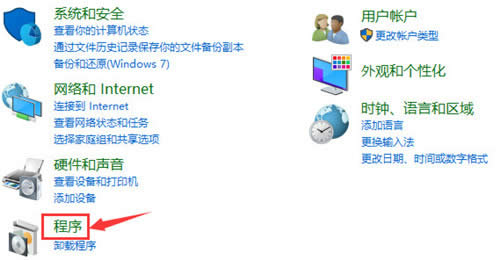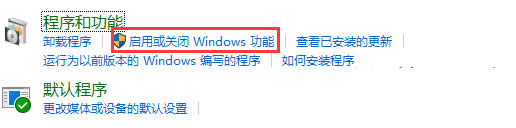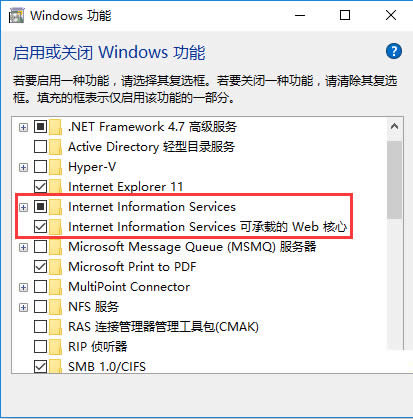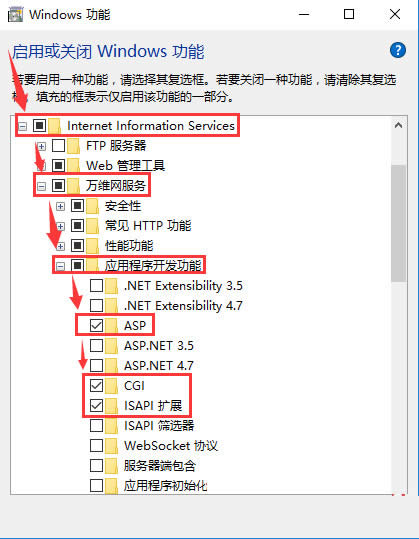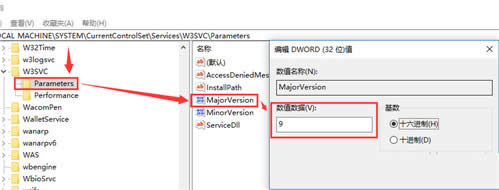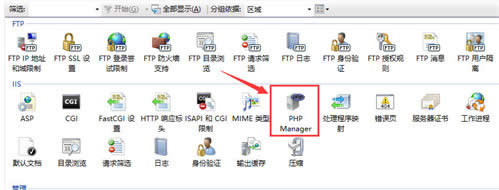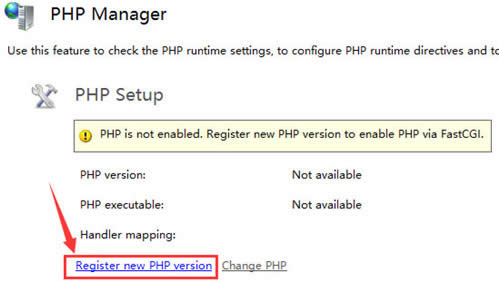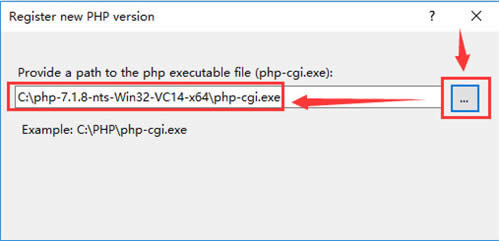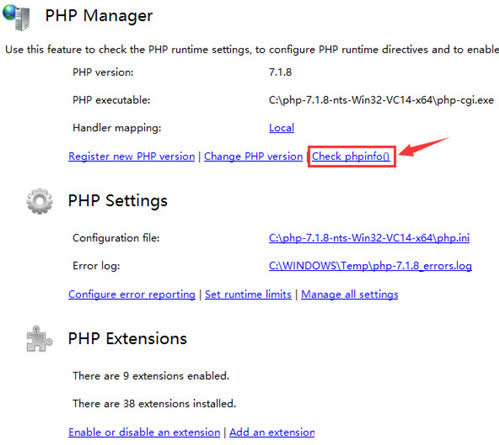PHP Manager for IIS搭建win10系统 IIS 10.0+PHP+MySQL环境
PHP Manager for IIS搭建win10系统 IIS 10.0+PHP+MySQL环境
一直以来很多小伙伴对于能建立自己的网站都是十分的憧憬,也有小伙伴们经常咨询系统天地官网小编如何在本地搭建自己的网站,关于在自己的电脑上搭建本地网站的教程,小编在很早的博文中都有详细描述,只不过那时的教程是winxp的IIS 5.0环境或者win2003的IIS 6.0环境,但是现在随着win10系统的迅速普及,越来越多的小伙伴们都使用了win10系统作为工作和学习的需要,如果能直接在win10专业版系统上搭建PHP+MySQL环境,可以省去不少的精力和时间,老话说得好:工欲善其事,必先利其器,下面系统天地官网小编就通过实战给大家详解使用PHP Manager for IIS搭建win10系统 IIS 10.0+PHP+MySQL环境的教程吧!
本教程涉及到的工具:win10系统(专业版及以上)、IIS 10.0、PHP、PHP Manager for IIS、MySQL
iis php下载地址:
http://windows.php.net/download/
iis php mysql下载地址:
http://dev.mysql.com/downloads/mysql/
一、在win10系统上安装IIS 10.0教程
1、打开win+R组合键打开“运行”,然后输入control后回车打开“控制面板”,如下图:
点击“程序”,然后点击“启用或关闭Windows功能”,如下图:
打开“启用或关闭Windows功能”后,
勾选“Internet Information Services”和“Internet Information Services可承载的Web核心”前面的勾,
然后点击“Internet Information Services”前面的“+”号,展开后,依次找到“万维网服务”-“应用程序开发功能”,如下图所示:
我们将常用的“ASP”、“CGI”、“ISAPI扩展”等勾选上,完事后点击“确定”按钮,等待系统安装配置完成即可。
OK,到此win10系统下的IIS 10.0就安装成功了。
打开方式:右键点击win10开始菜单,搜索,在弹出的搜索框中输入IIS即可找到Internet Information Services (IIS)管理器。或者直接在目录C:\ProgramData\Microsoft\Windows\Start Menu\Programs\Administrative Tools下也可以找到。
二、使用PHP Manager for IIS搭建配置PHP环境
1、先下载PHP,根据自己系统下载合适的PHP版本,系统天地官网小编的win10系统是64位的,所以选择了64位的PHP。
下载完成后,解压到C盘备用。
2、下载安装PHP Manager for IIS,
安装PHP Manager for IIS之前有个小插曲,默认PHP Manager for IIS支持IIS 7.0及以上版本,但是PHP Manager for IIS对IIS 10.0版本的识别不是太好,所以在安装前我们需要在注册表修改下IIS 10.0的版本号,安装完成再把版本号改过来就可以了,方法如下:
按下win+R组合键打开运行,输入regedit后回车打开注册表,依次找到HKEY_LOCAL_MACHINE\SYSTEM\CurrentControlSet\Services\W3SVC\Parameters,单击Parameters,在右侧右键点击MajorVersion,选择“修改”,在“数值数据”处将默认的“a”改成数字“9”即可。
有的同学可能会问了,明明是IIS 10.0,为什么不改成10而改成9呢?因为改成10,PHP Manager for IIS仍然无法识别,改成7、8、9都行,汗颜吧?!
注意:如遇PHP Manager for IIS无法安装,请先下载安装.net framework 2.0。
3、在IIS 10.0中使用PHP Manager for IIS配置PHP环境,
打开IIS并找到PHP Manager for IIS,打开方法在前面已经说过了,不清楚的去看教程第一步,
点击PHP Manager并打开,如下图所示,
找到“Register new PHP version”并打开,
点击上图中的“...”找到我们放在C盘的PHP目录中的php-cgi.exe,然后点击“确定”按钮。
配置完成后,就如下图所示:
我们可以通过“Check phpinfo()”来检测下PHP环境是否配置成功。
……